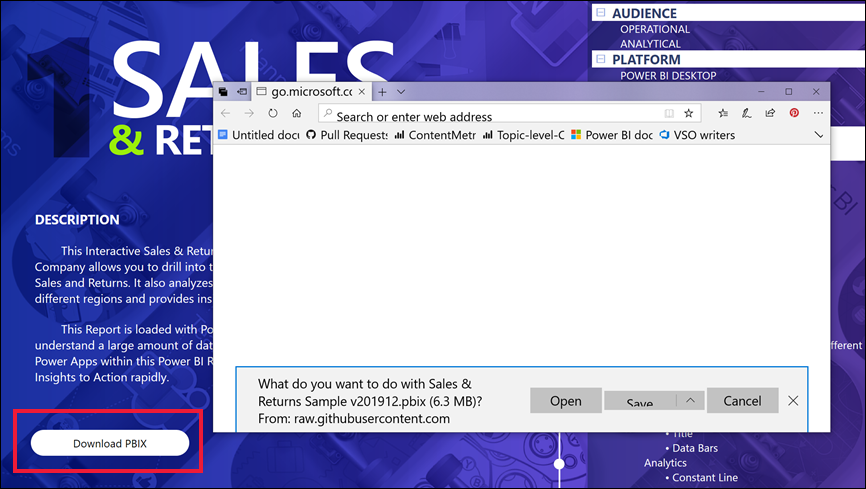Identificar e usar os botões no serviço do Power BI
Nos relatórios recebidos de colegas, você pode ter observado botões e se perguntado como usá-los. Alguns botões têm palavras, alguns têm setas, outras têm elementos gráficos e outros ainda têm até mesmo menus suspensos. Este artigo mostra como reconhecer e usar botões.
Para obter informações sobre como adicionar botões a relatórios, confira Criar botões em relatórios do Power BI.
Como reconhecer um botão
Um botão pode ser semelhante a uma forma, uma imagem ou um ícone de uma página de relatório. Mas se uma ação ocorrer quando você o selecionar, provavelmente se tratará de um botão.
Tipos de botões
Os criadores de relatório adicionam botões a relatórios para ajudar na navegação e na exploração. Aqui estão alguns tipos de botão: voltar, favorito, seta, P e R, ajuda e vazio.
Botões Voltar
Um botão de voltar pode ter um ícone de seta. Quando você selecionar, o Power BI o levará para a página anterior. Os botões Voltar geralmente são usados com detalhamento. Aqui está um exemplo das etapas de um botão voltar usado com detalhamento.
Selecione Word no gráfico de barras e detalhe para Análise de cesta de compras.
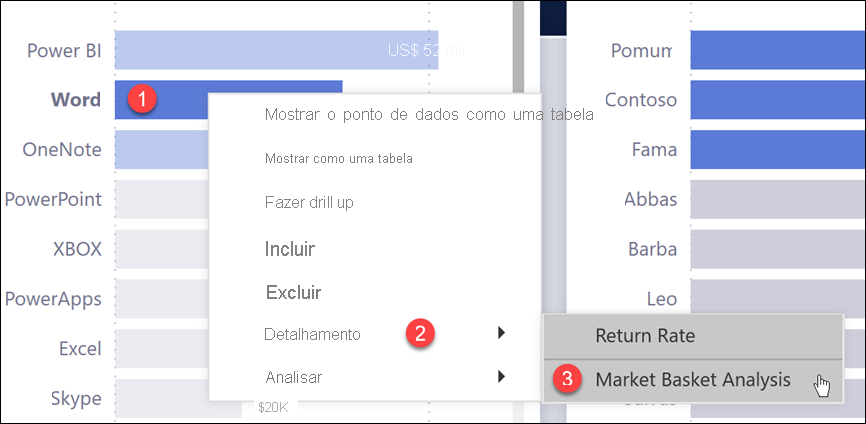
O Power BI abre uma página de relatório Análise da cesta de mercado e usa as seleções feitas na página de origem para filtrar o que é mostrado na página destino. Neste exemplo, a página de relatório Análise de cesta de compras é filtrada para o Word.
Selecione o botão voltar chamado Voltar para retornar para a página anterior.
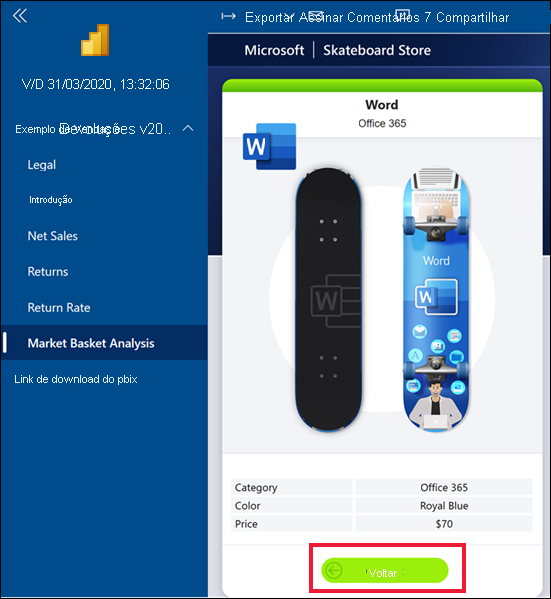
Botões de indicador
Os designers de relatórios geralmente incluem indicadores em seus relatórios. Você pode exibir a lista de indicadores de relatório selecionando Indicadores no canto superior direito. Quando um designer de relatórios adiciona um botão de favorito, é apenas um modo alternativo de navegar até a página de relatório específica associada a esse indicador. A página tem os filtros aplicados e as configurações capturadas pelo favorito. Para obter mais informações, confira Favoritos no serviço do Power BI.
No exemplo abaixo, o botão tem um ícone de favorito e o nome do favorito, Urbano.
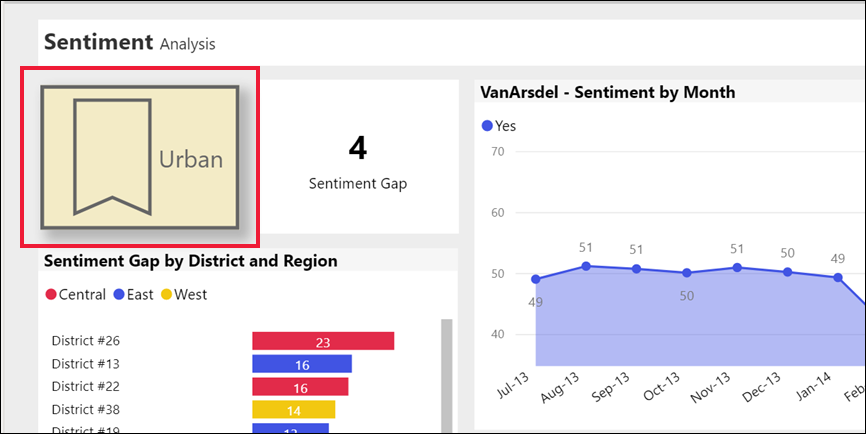
Quando selecionar, o favorito levará você para o local e as configurações conforme definido para esse favorito. Nesse caso, o favorito está na página de relatório Oportunidades de crescimento e essa página é filtrada de maneira cruzada para Urbano.
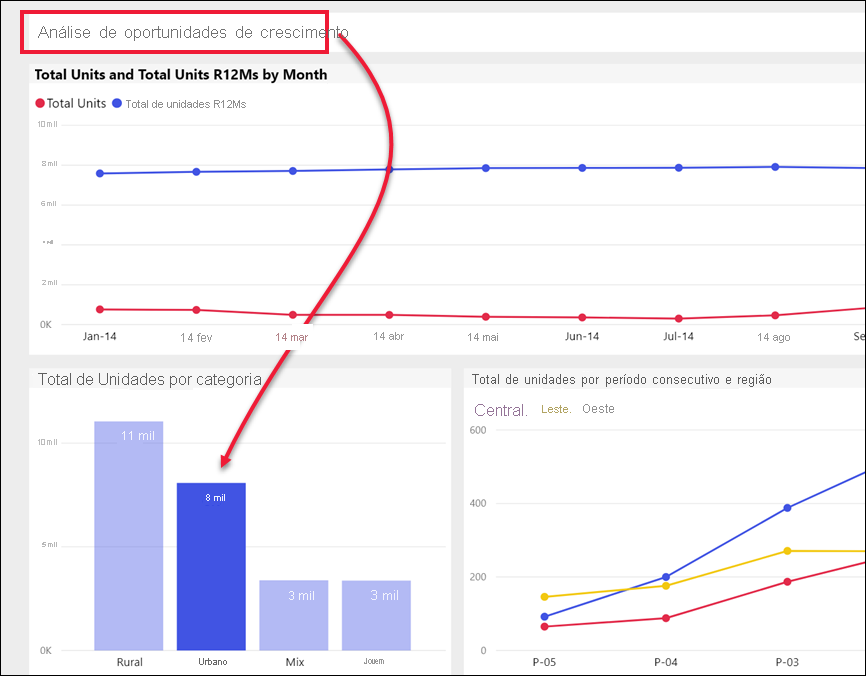
Botões de detalhamento
Há duas maneiras de detalhar no serviço do Power BI. O detalhamento leva você a uma página de relatório diferente. Os dados nessa página de destino são exibidos de acordo com os filtros e as seleções realizadas na página de origem.
Um modo de detalhar um relatório é clicar com o botão direito do mouse em um ponto de dados em um visual, selecionar Detalhar e escolher o destino. Para obter mais informações sobre esse método, confira Botões voltar. O segundo método que os designers de relatório usam é adicionar um botão de detalhamento. O botão torna a ação mais óbvia e chama a atenção para insights importantes.
Os botões de detalhamento podem ter mais de um pré-requisito. Se você não atender a todos os pré-requisitos, o botão não funcionará. Vamos examinar um exemplo.
Aqui, o botão de detalhamento foi projetado para levá-lo para a página Detalhes da loja. Passar o mouse sobre o botão revela uma dica de ferramenta com os pré-requisitos. Você precisa selecionar uma loja e um produto. Até você selecionar um de cada, o botão permanecerá inativo.
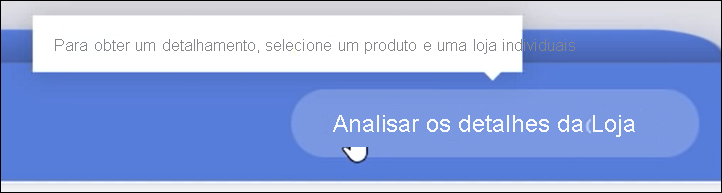
Depois de selecionar um produto (Word) e um repositório (Leo), o botão mudará de cor, significando que agora ele está ativo.
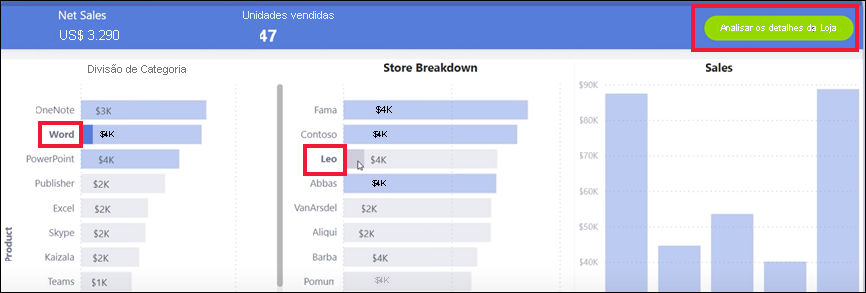
A seleção do botão de detalhamento leva você à página do relatório Loja. A página Loja é exibida de acordo com seus filtros do Word e Leo.
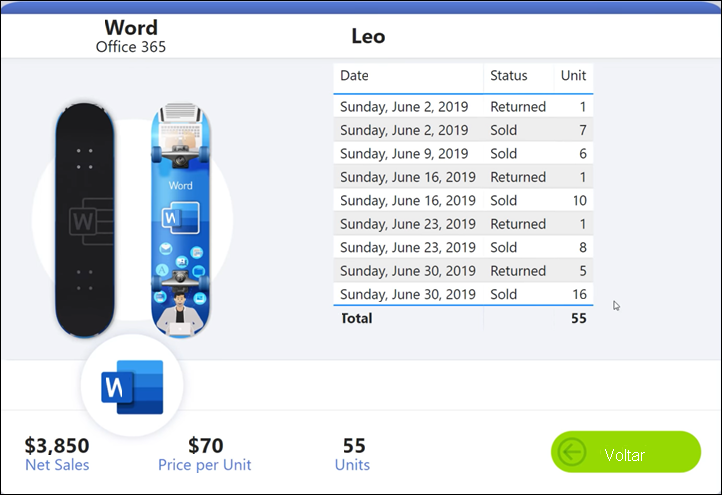
Os botões de detalhamento também podem ter menus suspensos que oferecem a você uma opção de destinos. Depois de fazer suas seleções na página do relatório de origem, selecione a página de relatório de destino para o detalhamento. O exemplo a seguir mostra a alteração de seleção para detalhar a página de relatório Detalhes do mercado.
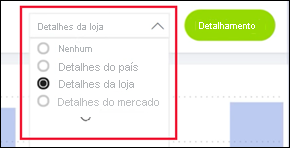
Navegação na página
Os botões de navegação de página levam você a uma página diferente no mesmo relatório. Os designers de relatórios geralmente criam botões de navegação para contar uma história ou orientá-lo durante os insights do relatório. No exemplo a seguir, o designer de relatórios adicionou um botão em cada página de relatório. O botão leva você de volta à primeira página (a página de resumo de nível superior) do relatório. O botão de navegação da página é útil quando há várias páginas em um relatório.
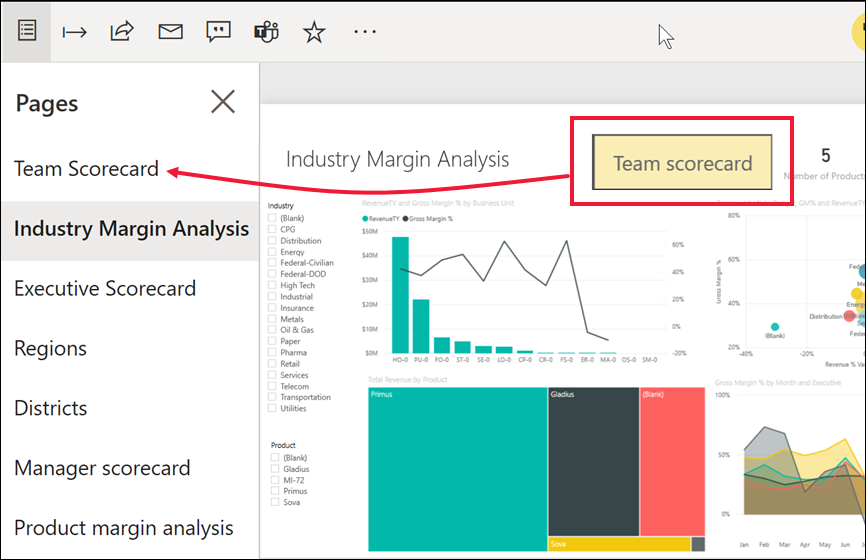
Botões de P e R
Se você selecionar um botão de P e R, ele abrirá a janela do Explorador de P e R do Power BI. A janela de P e R é exibida na parte superior da página do relatório e é fechada quando você seleciona X. Para obter mais informações, consulte P e R para usuários corporativos do Power BI.
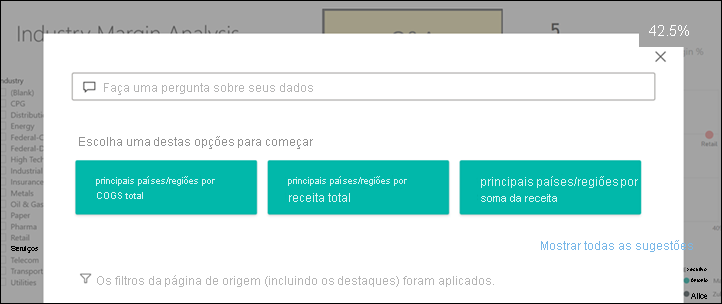
URL da Web
Botões de URL da Web abrem uma nova janela do navegador. Os designers de relatórios podem adicionar esse tipo de botão como uma fonte de referência para vincular ao site corporativo, uma página de ajuda ou até mesmo como um link para um relatório ou dashboard diferente. No exemplo a seguir, o botão URL da Web permite que você baixe o arquivo de origem do relatório.
Como a página é aberta em uma janela separada, feche a janela ou selecione a guia Power BI para retornar ao relatório do Power BI.